最终效果图:

注:教程重在思路,素材同学们找自己喜欢的就行咯。
新建一个宽1000,高1480,72分辨率的新画布。

置入一张鸟瞰城市图。

旋转一下,让地平线倾斜一点使画面更具动感,我旋转了20.7度。为什么不是21或者是20?这里很奇妙,这是一种心理毛病,俗称“先入为主”,当我觉得这个角度让我感觉很舒服的时候,再去改变那怕一点点的角度都让我受不了。

继续置入一张天空图。
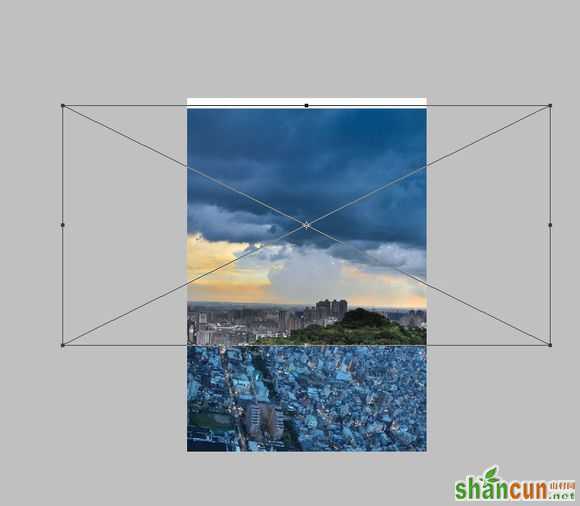
跟前面的城市鸟瞰图一样,天空也旋转20.7度,统一视角角度。
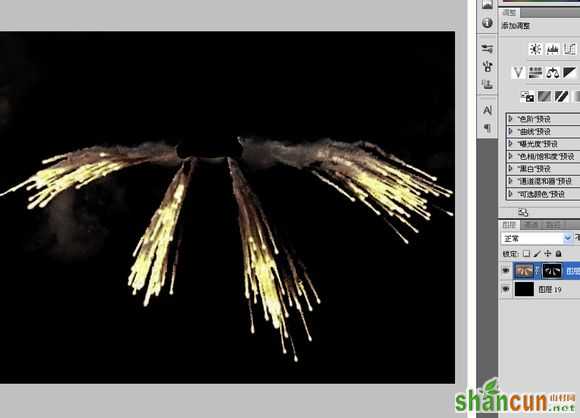
在天空层添加一个蒙版,选择合适的笔刷,让地平线的过度尽可能的自然、真实。

点击下面的黑白图标添加一个色相饱和度调节图层,我把饱和度调低一点。
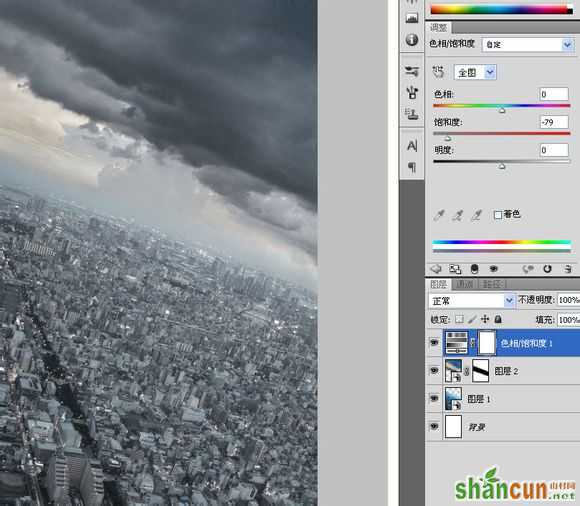
接着我使用了一大堆的调节层来让整个画面显得更加的压抑和颓废,表现战争时的残酷和无情。
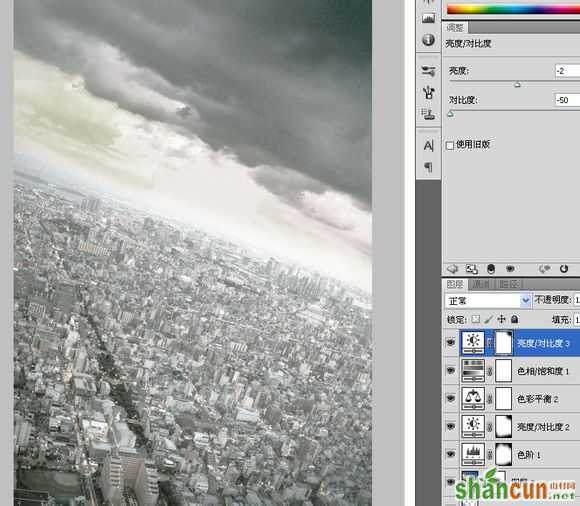
继续新建一层,用黑色画笔在四周涂一些,让各个角落再暗一点。

当主色调完成后,你可以把上面几个调节层和四角暗色层打包成组,让界面简洁点。
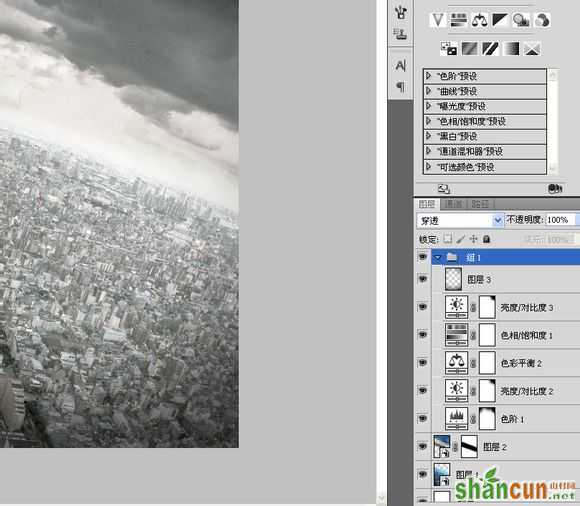
之后我花了很多时间到处去寻找那种当建筑物遭到轰炸之后冒起的浓烟图片,这张很合我的标准,不用理会海面,你可以在通道里只选择烟雾。

复制蓝色通道,我认为蓝色通道最适合来处理。现在我有个总结:通道就是对比度。不知道有没有人表示反对。
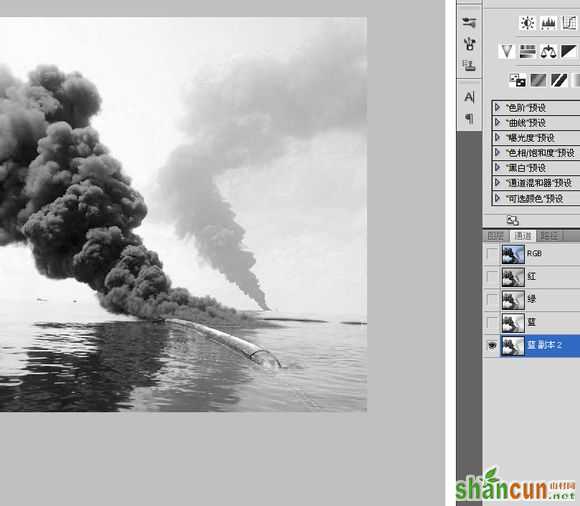
几乎只用色阶或者曲线稍微处理一下就可以了。

按CTRL+I反色,用黑色画笔把海面波浪和远处的烟雾涂黑,烟雾中透明色则用白色涂白。

CTRL+鼠标左键取得选区,在烟雾图层里添加蒙版。

把这个复制过来的烟雾层调整一下大小和角度。

在烟雾层下面再新建一层,用黑色画笔按烟雾飘散的方向画一些阴影,鉴于当时光照有限,这个遮天蔽日的烟雾投下的阴影也应该不是很明显。
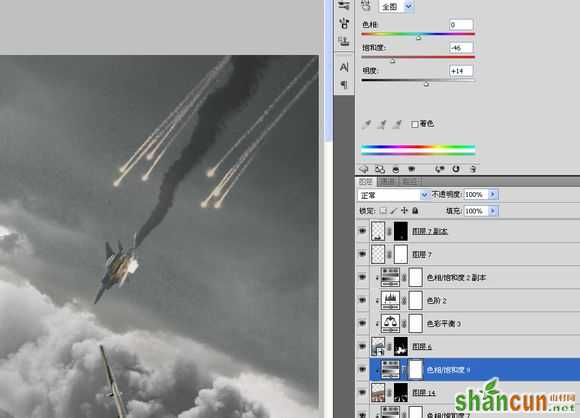
找到一架歼11,我们天朝山寨过来的俄罗斯SU27,当大家看到这种性质的图时,别去纠结什么通道到底怎么抠之类让人头疼的问题,肯定是钢笔来抠来得快。

复制到“空战”画布中,调整好位置和大小。

像前面处理烟雾一样,给它添加几个调节层,降低饱和度。用色阶增加对比度,而且还用了色彩平衡让飞机的色彩接近整体色调。

为了表现战斗的激烈程度,我到处寻找烟雾图。

通道处理一下,复制到“空战”中,摆好位置。

调整一下烟雾的颜色和对比度,跟刚才的烟雾一样,它也应该有些阴影。

我需要更多的轰炸。

处理好后复制到“空战中”,局限于这张烟雾范围有限,我把它放在飞机机翼遮盖的后面,位置简直天衣无缝。
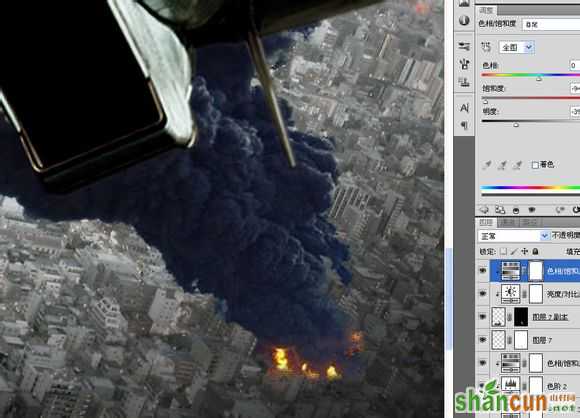
调节一下颜色,当然还有阴影。

继续轰炸。

在通道处理后复制到“空战”中。
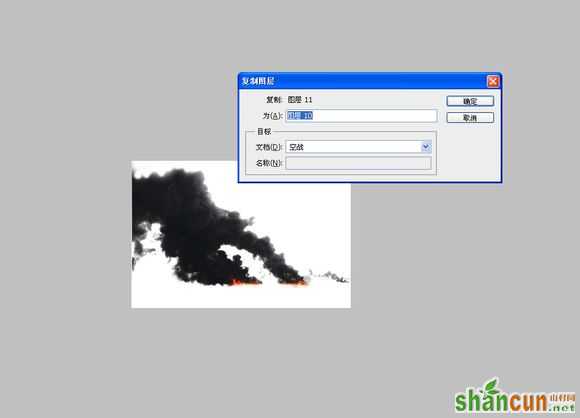
调整位置,大小。

改变对比度,降低饱和度,但是火光绝对不能减弱,所以要在蒙版里把它涂出来。

我还要在歼11后面安排一架拼命追击的F22。

我特意画了一张示意图来强调细节的重要性,如果我一成不变的使用这架F22显然大大的穿帮了,整个画面的光照方向来自右边,而这架F22的受光面却在左边,显然不科学,所以需要水平翻转一下才对。

水平翻转一下,摆放好位置,调整好大小尺寸,再随便调节一下颜色,接近背景色就行。

要不要来一颗原子弹?

这个处理起来也不是很费时间,用通道把上边的蘑菇云抠个大概就行了,等复制到“空战”里再细化一下。
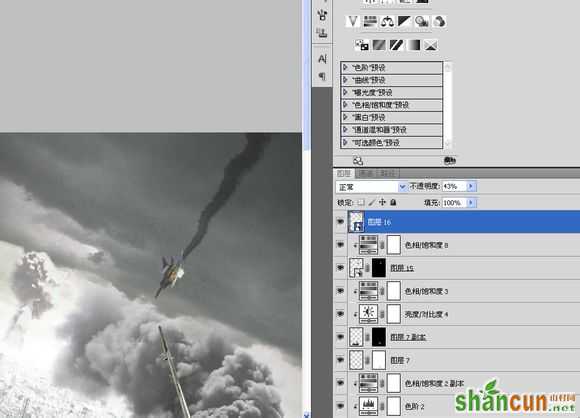
复制到“空战”,横向翻转一下,重新调整大小及角度。添加一个饱和度,调低饱和度的同时提高亮度,模拟原子弹爆炸时的强光。

当原子弹爆炸是发出的强光会照亮整个地平线,所以我再背景层上再追加一个曲线,提高亮度,使用模板限制它的发光范围,让发光只局限在地平线一带。我把缩略图调大让大家看的更清楚些。

继续刚才的故事,被F22追击的歼11沉着冷静的施放一串干扰弹来摆脱对方导弹的攻击。我用这个素材这样行不行?

继续用通道处理一下,干扰弹周围的烟雾最好也留着,它能增加战斗场面气氛。
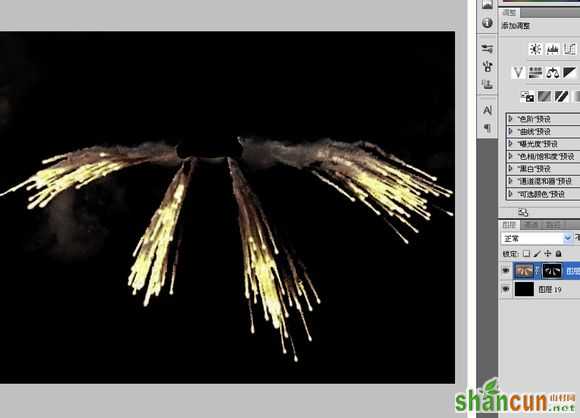
复制到“空战中”,把它置于歼11的下面层。

中途停下来看看效果,感觉有点头重脚轻,我应该在上面再增加一些元素。

我用这个素材来制作一架被击落的F15。

用钢笔抠个大概就行,因为毕竟远,看不出什么细节的,后面的火光倒是可以用通道处理一下。

复制到“空战”,安排到右上角位置,减低色相饱和度。

当飞机被击中坠落时会随着一条浓烟翻滚而下,我找了一张喷气机飞过出现的白烟图片。

我刚才说过了。通道的概念就是对比度。显然红色通道对比度最高,适合处理。
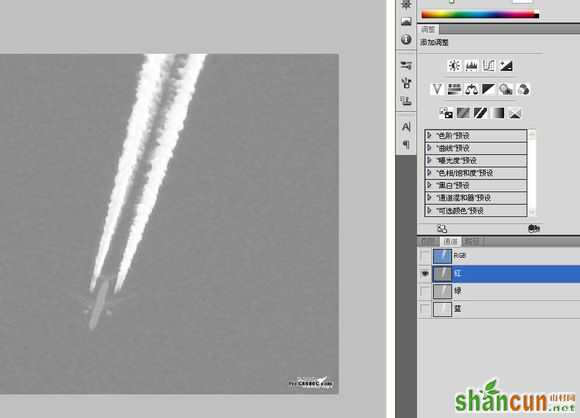
复制红色通道,色阶调整一下,让白的更白,黑的更黑。
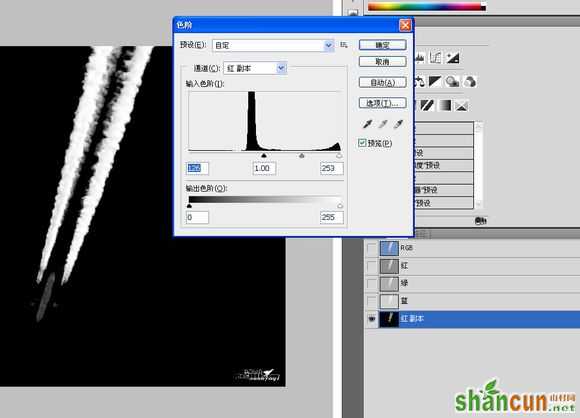
因为只需要一条烟雾,用套索框出旁边的白烟,把它涂黑。
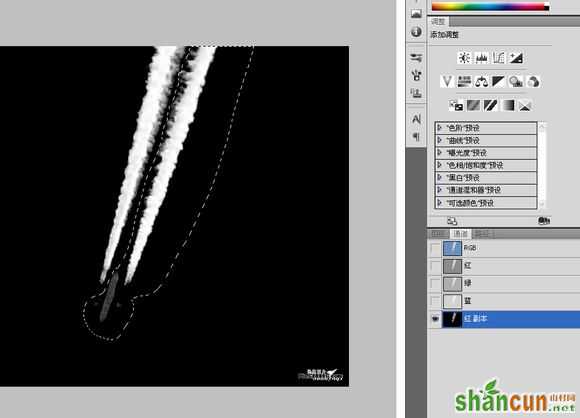
完成。

CTRL+鼠标左键获取选区,回到图层,不用添加蒙版了,新建一层,用50%的灰色画笔描一下。
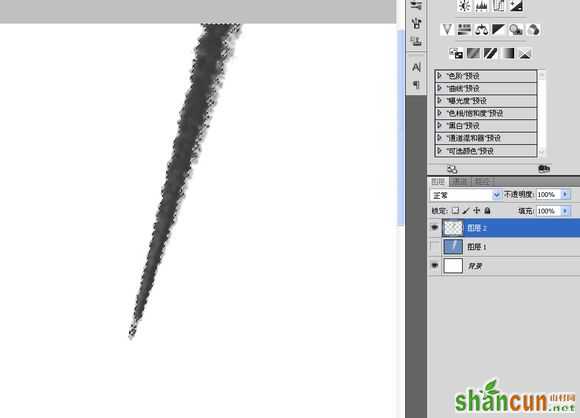
用“液化”涂抹几下。模拟烟雾被风吹散的效果。

复制到“空战”,减低透明度,不用过多的处理。
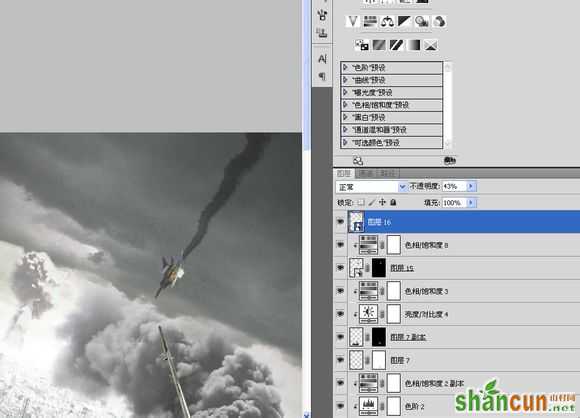
似乎还得增加一些东西,我准备在这架即将坠毁的F15旁边也添加一些干扰弹,这个也是在百度找到的图片。

当然还要在通道处理,对比一下各个通道。最后我选择了红色通道。色阶调整一下,CTRL+鼠标左键取得选区在图层里添加蒙版。

复制到“空战”,调整一下位置和大小。还有透明度和色相饱和度,话说这个悲催的飞行员即使施放了那么多的干扰弹,最后还是被击落。
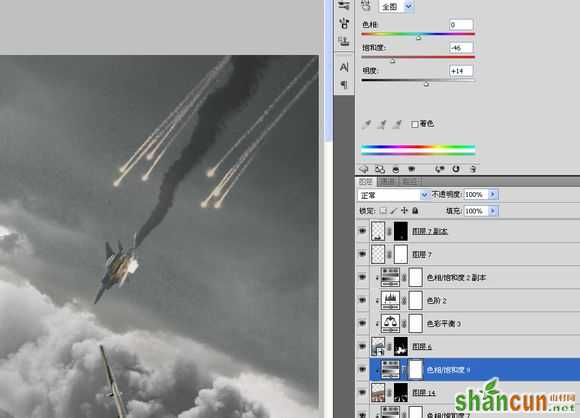
最后修饰一下全局:
















